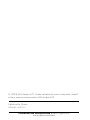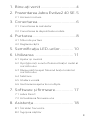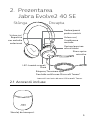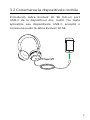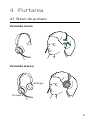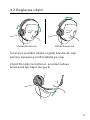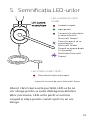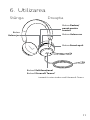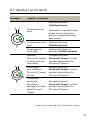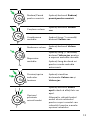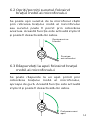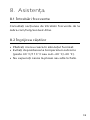Jabra Evolve2 40 - USB-C MS Teams Mono Manual de utilizare
- Tip
- Manual de utilizare

EVOLVE2 40 SE
Tehnologie în ritmul vieții
MANUALUL
UTILIZATORULUI

© 2023 GN Audio A/S. Toate drepturile sunt rezervate. Jabra®
este o marcă comercială a GN Audio A/S.
Declarația de conformitate poate fi găsită la
www.jabra.com/doc
Fabricat în China
MODEL: HSC131

3
ROMÂNĂ
1. Bine ai venit ..................................4
2. Prezentarea Jabra Evolve2 40 SE .5
2.1 Accesorii incluse
3. Conectarea ..................................... 6
3.1 Conectarea la calculator
3.2 Conectarea la dispozitivele mobile
4. Purtarea ..........................................8
4.1 Stiluri de purtare
4.2 Reglarea căștii
5. Semnificaia LED-urilor ............ 10
6. Utilizarea .................................... 11
6.1 Apeluri și muzică
6.2 Oprii/pornii sunetul folosind braul mobil al
microfonului
6.3 Răspundei la apel folosind braul mobil al
microfonului
6.4 Sidetone
6.5 Ghidare vocală
6.6 Gestionarea apelurilor multiple
7. Software și firmware ................. 17
7.1 Jabra Direct
7.2 Actualizarea firmware-ului
8. Asistena ...................................... 18
8.1 Întrebări frecvente
8.2 Îngrijirea căștilor

4
ROMÂNĂ
1. Bine ai venit
Vă mulțumim pentru că utilizați
Jabra Evolve2 40 SE. Sperăm să vă placă!
Funcțiile Jabra Evolve2 40 SE
• Tehnologie a apelului cu 3 microfoane
• Concepută pentru confort pe parcursul
întregii zile
• Lumina ocupat este inclusă
• Difuzor de 40 mm pentru sunet excepțional

5
ROMÂNĂ
2. Prezentarea
Jabra Evolve2 40 SE
2.1 Accesorii incluse
Săculeț de transport
*necesită varianta de cască Microsoft Teams
Stânga Dreapta
Volum jos/
Repornire
sau melodia
anterioară
Răspuns/Terminare apel
Deschide notificarea Microsoft Teams*
LED Lumină ocupat/
Stare
Oprirea/pornirea
microfonului
Stare oprire
microfon
Volum sus/
Următoarea
melodie
Redare/pauză
pentru muzică

6
ROMÂNĂ
3. Conectarea
3.1 Conectarea la calculator
Conectați Jabra Evolve2 40 SE la un port USB-A
sau USB-C de la calculator, în funcție de varianta
USB a căștii.

7
ROMÂNĂ
3.2 Conectarea la dispozitivele mobile
Introduceți Jabra Evolve2 40 SE într-un port
USB-C de la dispozitivul dvs. mobil. Nu toate
aplicațiile sau dispozitivele USB-C acceptă o
conexiune audio la Jabra Evolve2 40 SE.

8
ROMÂNĂ
4. Purtarea
4.1 Stiluri de purtare
Varianta mono
Varianta stereo
Dreapta
Stânga

9
ROMÂNĂ
4.2 Reglarea căștii
Varianta stereo Varianta mono
În timpul purtării căștii, reglați banda de cap
pentru așezarea confortabilă pe cap.
Când folosiți microfonul, acesta trebuie
amplasat aproape de gură.

10
ROMÂNĂ
5. Semnificaia LED-urilor
*necesită varianta de cască Microsoft Teams
LED Lumină LED Lumină
ocupat/stareocupat/stare
LED STARE SUNET OPRIT
Microfonul căștii este oprit
LED LUMINĂ OCUPAT
STARE
Lumină ocupat
Apel primit
Conectat la calculator
și autentificat în
Microsoft Teams*
Casca încearcă să se
conecteze la
Microsoft Teams.
Timpul va expira după
10 secunde*
Notificare Microsoft
Teams*
Atunci când casca este purtată, LED-urile se
vor stinge pentru a evita distragerea atenției
altor persoane. LED-urile pentru Lumina
ocupat și stare pentru sunet oprit nu se vor
stinge.

11
ROMÂNĂ
6. Utilizarea
*necesită varianta de cască Microsoft Teams
Stânga Dreapta
Buton
Volum jos
Buton Multifuncțional
Buton Microsoft Teams*
Buton Sunet oprit
Buton Volum sus
Buton Redare/
pauză pentru
muzică

12
ROMÂNĂ
6.1 Apeluri și muzică
Dreapta Apeluri și muzică
Preluarea unui
apel
Apăsați butonul
Multifuncțional
Alternativ, coborâți brațul
mobil al microfonului
pentru a răspunde la un
apel primit
Terminarea unui
apel
Apăsați butonul
Multifuncțional
Respingerea
unui apel
Apăsați de două ori
butonul Multifuncțional
Aduceți
Microsoft Teams
în prim plan pe
calculator
Atingeți butonul
Microsoft Teams* (când
sunteți autentificat în
Microsoft Teams)
Participați
la o întâlnire
Microsoft Teams
activă
Atingeți butonul
Microsoft Teams* (când
sunteți autentificat în
Microsoft Teams)
Vizualizați
apelurile
pierdute și
mesajele vocale
din Microsoft
Teams
Atingeți butonul
Microsoft Teams* (când
sunteți autentificat în
Microsoft Teams)
*necesită varianta de cască Microsoft Teams

13
ROMÂNĂ
Redare/Pauză
pentru muzică
Apăsați butonul Redare/
pauză pentru muzică
Creștere volum Apăsați butonul Volum
sus
Următoarea
melodie
Apăsați lung (1secundă)
butonul Volum sus
Reducere volum Apăsați butonul Volum
jos
Repornire
melodie
Apăsați lung (1 secundă)
butonul Volum jos pentru
a reporni melodia curentă.
Apăsați lung de două ori
pentru a reda melodia
anterioară.
Pornire/oprire
indicator
luminos
Apăsați simultan
butoanele Volum sus și
Volum jos
Oprirea/
pornirea
microfonului
Apăsați butonul Sunet
oprit când vă aflați într-un
apel.
Alternativ, ridicați brațul
mobil al microfonului
pentru a opri sunetul sau
coborâți-l pentru a anula
oprirea sunetului.

14
ROMÂNĂ
6.2 Opriți/porniți sunetul folosind
brațul mobil al microfonului
Se poate opri sunetul de la microfonul căștii
prin ridicarea brațului mobil al microfonului
sau sunetul poate fi pornit prin coborârea
acestuia. Această funcție este activată implicit
și poate fi dezactivată din Jabra.
6.3 Răspundeți la apel folosind brațul
mobil al microfonului
Se poate răspunde la un apel primit prin
coborârea brațului mobil al microfonului,
aproape de gură. Această funcție este activată
implicit și poate fi dezactivată din Jabra.
Oprirea micro-
fonului
Pornirea
microfonului
Preluarea unui
apel

15
ROMÂNĂ
6.4 Sidetone
Sidetone vă permite să vă auziți mai bine
propria voce când vă aflați într-un apel.
Setările Sidetone pot fi configurate din Jabra
Direct.
6.5 Ghidare vocală
Ghidarea vocală sunt anunțuri care vă ghidează
prin configurare sau vă oferă actualizări de
stare pentru cască (de ex. starea opririi
sunetului).
Dreapta Ghidare vocală
5
Pornirea și
oprirea Ghidării
vocale
Apăsați lung (5
secunde) butonul
Sunet oprit și butonul
Volum sus până când
auzi un anunț
Alternativ, folosiți Jabra Direct pentru a porni
sau opri Ghidarea vocală.

16
ROMÂNĂ
6.6 Gestionarea apelurilor multiple
Casca poate accepta și gestiona mai multe
apeluri simultan.
Dreapta Gestionarea apelurilor multiple
Terminați apelul
curent și răspundeți
la apelul primit
Apăsați butonul
Multifuncțional
Puneți apelul
curent în pauză și
răspundeți la apelul
primit
Țineți apăsat (2
secunde) butonul
Multifuncțional
Comutați între un
apel în pauză și un
apel activ
Țineți apăsat (2
secunde) butonul
Multifuncțional
Activați Cortana
Țineți apăsat (2
secunde) butonul
Microsoft Teams*
Respingeți apelul
primit atunci când
sunteți într-un apel
Apăsați de două
ori butonul
Multifuncțional
*necesită varianta de cască Microsoft Teams

17
ROMÂNĂ
7. Software și firmware
7.1 Jabra Direct
Jabra Direct este un software pentru calculator
conceput să ajute, să gestioneze și să permită
funcționarea optimă a dispozitivelor Jabra.
Descărcați cea mai recentă versiune gratuită de la
jabra.com/direct
7.2 Actualizarea firmware-ului
Actualizările de firmware îmbunătățesc
performanța sau adaugă funcții noi la
dispozitivele Jabra.
1. Conectați Jabra Evolve2 40 SE la un
calculator.
2. Folosiți Jabra Direct pentru a verifica dacă
aveți cele mai recente actualizări de
firmware.

18
ROMÂNĂ
8. Asistena
8.1 Întrebări frecvente
Consultați secțiunea de întrebări frecvente de la
Jabra.com/help/evolve2-40se.
8.2 Îngrijirea căștilor
• Păstrați mereu casca în săculețul furnizat.
• Evitați depozitarea la temperaturi extreme
(peste 40 °C/113 °F sau sub -40 °C/-40 °F).
• Nu expuneți casca la ploaie sau alte lichide.
-
 1
1
-
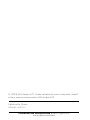 2
2
-
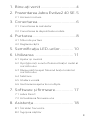 3
3
-
 4
4
-
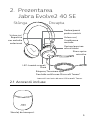 5
5
-
 6
6
-
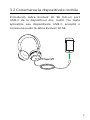 7
7
-
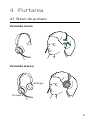 8
8
-
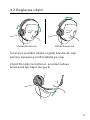 9
9
-
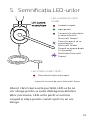 10
10
-
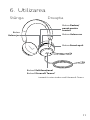 11
11
-
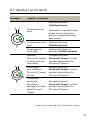 12
12
-
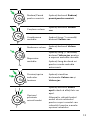 13
13
-
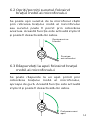 14
14
-
 15
15
-
 16
16
-
 17
17
-
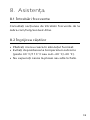 18
18
Jabra Evolve2 40 - USB-C MS Teams Mono Manual de utilizare
- Tip
- Manual de utilizare
Lucrări conexe
-
Jabra Evolve2 30 - USB-C MS Teams stereo Manual de utilizare
-
Jabra Evolve2 30 - USB-C MS Teams stereo Manual de utilizare
-
Jabra Evolve2 65 - USB-A MS Teams Stereo - Black Manual de utilizare
-
Jabra Evolve2 85 - USB-C UC Stereo Manual de utilizare
-
Jabra Evolve2 85 - USB-C UC Stereo Manual de utilizare
-
Jabra Evolve2 65 Flex Manual de utilizare
-
Jabra Evolve 65e MS & Link 370 Manual de utilizare
-
Jabra Evolve 75 SE - MS Stereo Manual de utilizare
-
Jabra Engage 55 - USB-C UC Stereo Manual de utilizare